怎样提取ppt中的视频-ppt怎么提出视频
经验直达:
- 怎样提取ppt中的视频
- ppt怎么提出视频
- ppt中的视频怎么导出来
一、怎样提取ppt中的视频
方法如下:
1、右击相应PPT文件(以文件“test.pptx”为例),单击“添加到“test.rar"(T)" 。
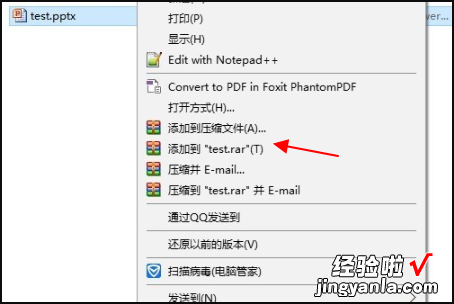
2、打开压缩后的压缩文件,先单击“test.pptx”,再单击“查看”选项 。
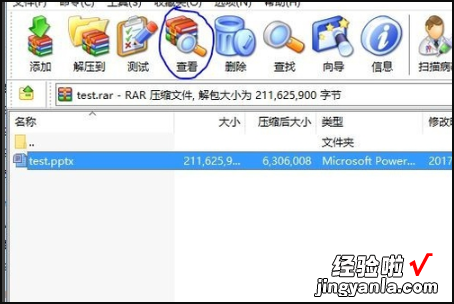
3、出现另一个框,双击打开名为“ppt”的文件夹 。
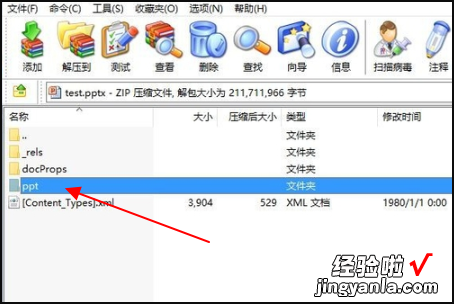
4、在出现的框中,单击名为"media"的文件夹 。
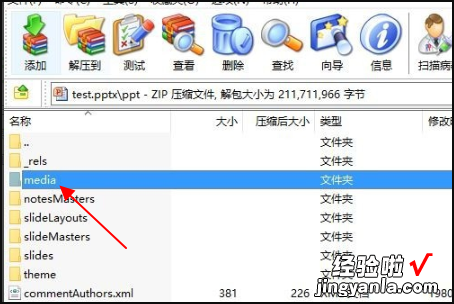
5、在出现的框中,包含了该PPT文件所有的多媒体文件 。
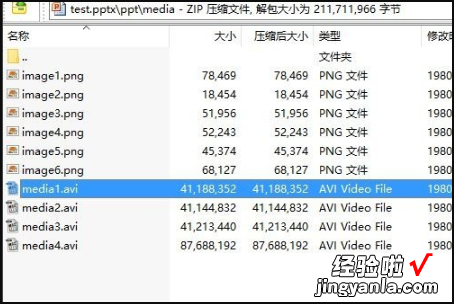
6、单击想要的文件,按住不放 , 直接拖到想保存的位置就可以了 。
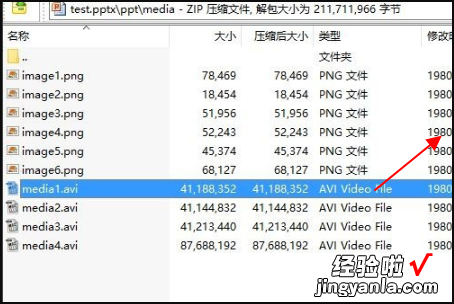
Microsoft Office PowerPoint是指微软公司的演示文稿软件 。
用户可以在投影仪或者计算机上进行演示,也可以将演示文稿打印出来,制作成胶片,以便应用到更广泛的领域中 。
利用Microsoft Office PowerPoint不仅可以创建演示文稿,还可以在互联网上召开面对面会议、远程会议或在网上给观众展示演示文稿 。
Microsoft Office PowerPoint做出来的东西叫演示文稿,其格式后缀名为:ppt、pptx;或者也可以保存为:pdf、图片格式等 。2010及以上版本中可保存为视频格式 。演示文稿中的每一页就叫幻灯片 。
二、ppt怎么提出视频
现在很多人都在使用ppt , 那么如何将视频文件从ppt中提取出来呢?今天为大家分享,希望能够对大家有所帮助 。
机械革命S3 Pro、Windows10、ppt Office 2021
具体操作方法如下:
1、将PPT保存,然后把PPT文件压缩 。必须是7-zip压缩工具才行
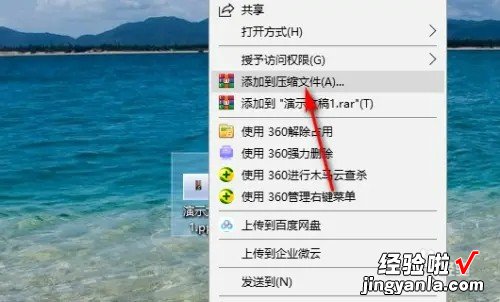
2、压缩PPT文件后 , 打开压缩包 , 选中PPT文档 , 然后点击查看 。
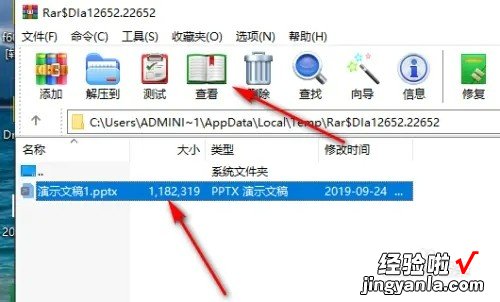
3、然后双击打开PPT文件 。
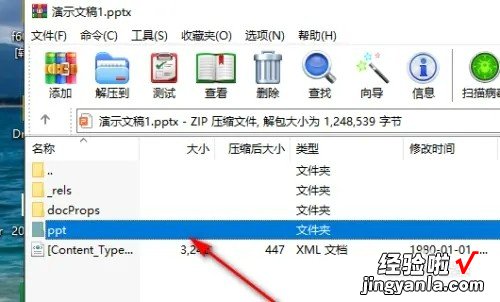
4、双击打开PPT文件后 , 打开media文件 。
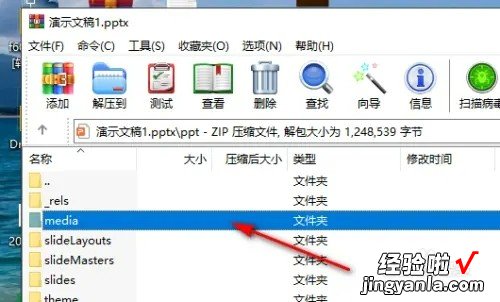
5、打开media文件就可以看到文件中插入的视频了 。
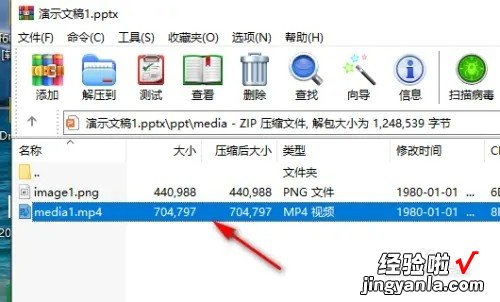
6、把视频拖出来保存就可以了 。
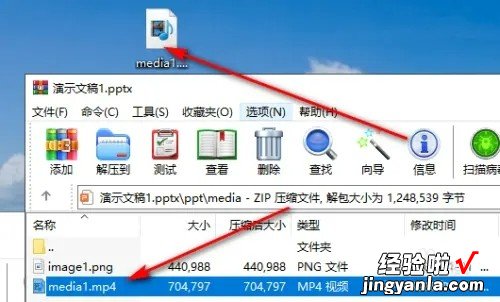
总结:
1、将PPT保存,然后把PPT文件压缩 。
【怎样提取ppt中的视频-ppt怎么提出视频】2、压缩PPT文件后 , 打开压缩包,选中PPT文档,然后点击查看 。
3、然后双击打开PPT文件 。
4、双击打开PPT文件后,打开media文件 。
5、打开media文件就可以看到文件中插入的视频了 。
6、把视频拖出来保存就可以了 。
三、ppt中的视频怎么导出来
本视频演示机型:SurfaceGo2,适用系统:Windows10,软件版本:WPS2019;
首先找到要进行操作的PPT , 选中PPT,点击鼠标【右键】,将其添加到压缩文件;
接着双击已经做好的压缩文件,选中PPT,点击上方工具栏的【查看】,在弹出来的窗口中,找到并点击【ppt】文件夹;
然后在下一级菜单里,找到【media】文件夹,双击打开 , 在这里我们就可以看到PPT里所有的媒体文件了;
然后将wav文件重新命名,改为mp4格式,再将它拖出就可以了 , 这就是从PPT中提取视频的方法 。
